- Zuerst müssen wir einen Telegram-Bot erstellen. Bitte folgen Sie den untenstehenden Schritten, um einen Bot zu erstellen und Ihre Chats zum Plugin hinzuzufügen;
- Öffnen Sie Telegram Desktop auf Ihrem PC oder die mobile App auf Ihrem Smartphone, suchen Sie nach @botfather und klicken Sie auf den verifizierten Eintrag;
- Klicken Sie auf die Schaltfläche Start;
- Klicken Sie auf "/newbot"
- Geben Sie einen Namen für Ihren Bot ein;
- Geben Sie einen Benutzernamen für Ihren Bot ein. Er muss mit `bot` enden. Zum Beispiel FSPosterTestBot oder FSPosterTest_bot;
- Kopieren Sie Ihr Token;
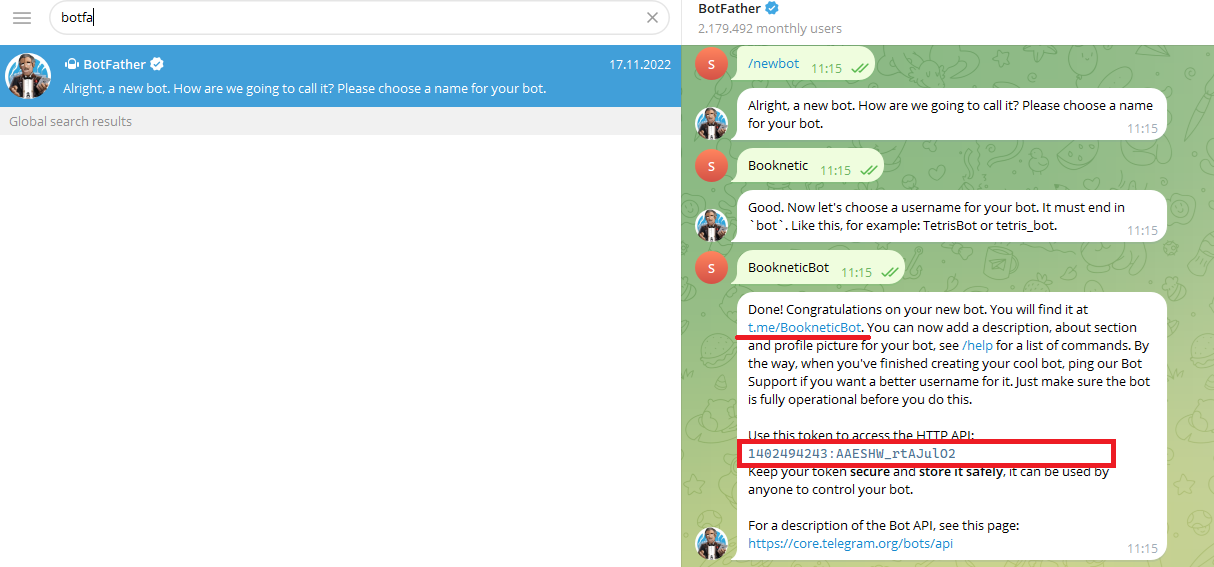
- Um Chats zum Plugin hinzuzufügen, suchen Sie nach Ihrem Bot-Namen oder gehen Sie zur Bot-URL in einem Browser und klicken Sie auf die Start-Schaltfläche. Ihre Kunden sollten den Bot starten, damit sie Nachrichten empfangen können;
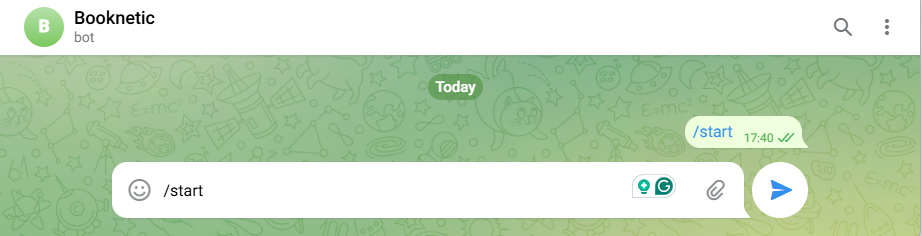
- Für Gruppen müssen Sie die Gruppe selbst starten (/start);
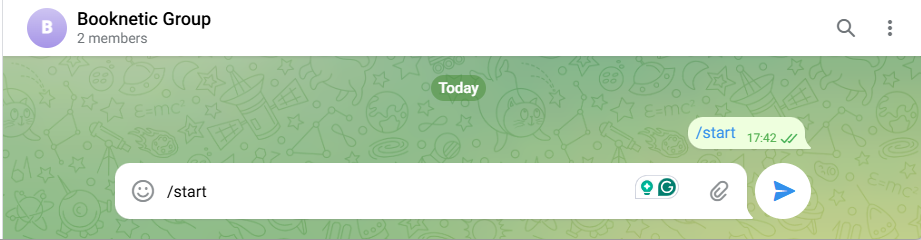
- Und Sie müssen den Bot als Administrator zu Ihren Gruppen hinzufügen. Sie müssen dem Bot volle Berechtigungen geben, damit er Beiträge in Ihrer Gruppe teilen kann. Gehen Sie zu Ihrer Gruppe auf Telegram Desktop > Gruppe verwalten > Administratoren > Administrator hinzufügen und suchen Sie nach Ihrem Bot. Klicken Sie auf Ihren Bot, um ihn als Administrator zur Gruppe hinzuzufügen;
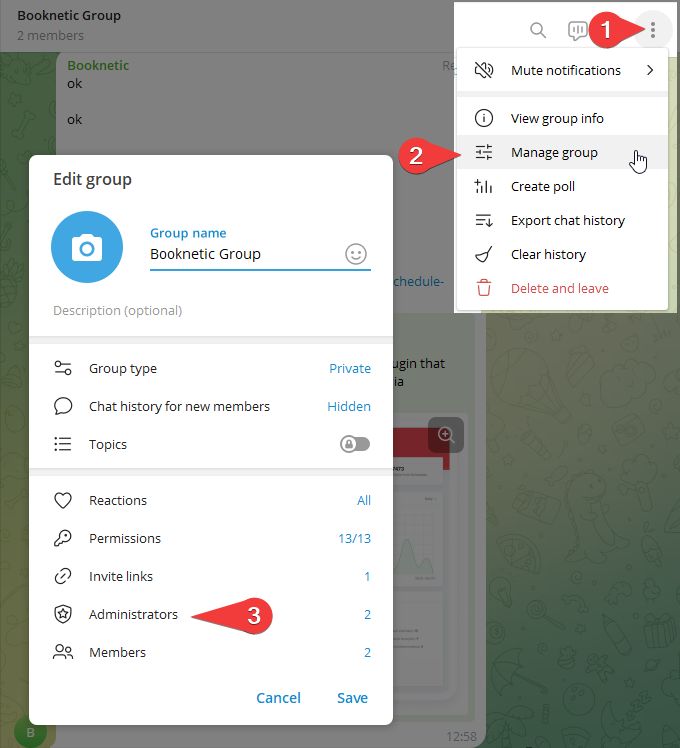
- Wenn Sie Kanäle haben, müssen Sie den Bot ebenfalls als Administrator zu Ihrem Kanal hinzufügen. Sie müssen dem Bot volle Berechtigungen geben, damit er Beiträge in Ihrem Kanal teilen kann. Gehen Sie zu Ihrem Kanal auf Telegram Desktop > Kanal verwalten > Administratoren > Administrator hinzufügen und suchen Sie nach Ihrem Bot. Klicken Sie auf Ihren Bot, um ihn als Administrator zum Kanal hinzuzufügen;
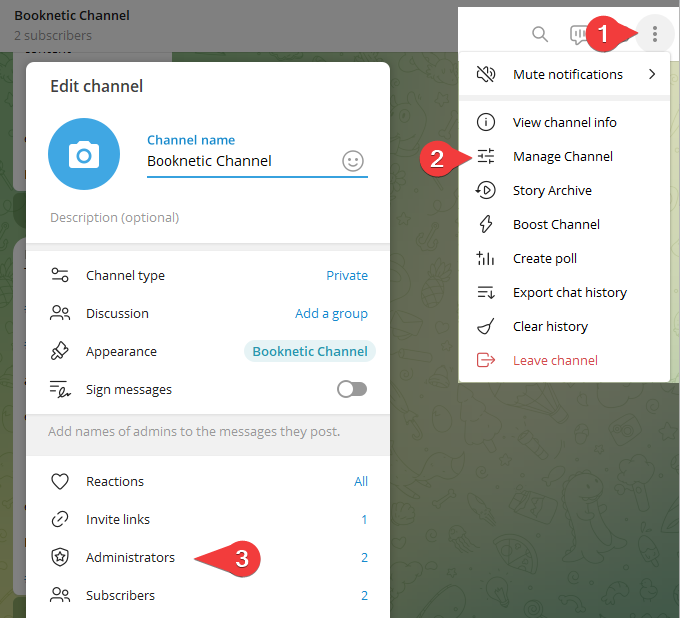
- Gehen Sie zu FS Poster > Kanäle > Telegram-Menü und klicken Sie auf die Schaltfläche Kanal hinzufügen;
- Fügen Sie Ihr Telegram-Bot-Token ein;
- Sie haben die Möglichkeit, das Konto mit einem Proxy hinzuzufügen;
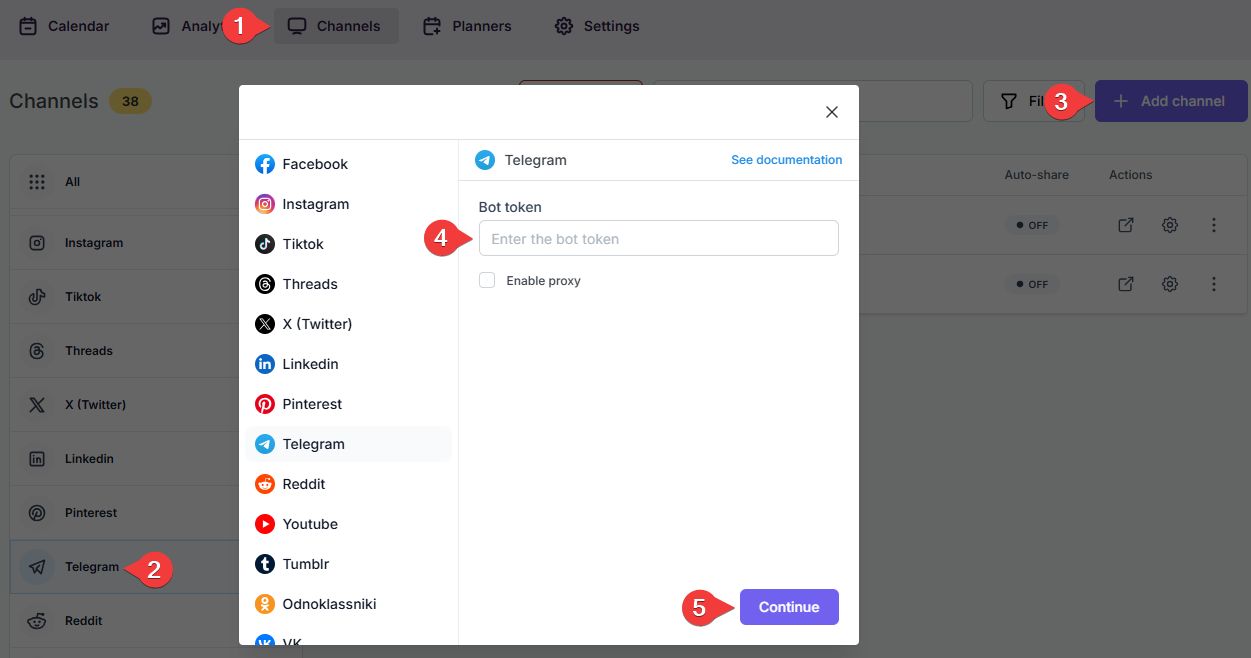
- Klicken Sie auf die Schaltfläche Chat hinzufügen. Chats werden in der Liste angezeigt und klicken Sie auf sie, um sie zum Plugin hinzuzufügen. Wenn Sie keine Chats oder Gruppen sehen, starten Sie sie erneut wie oben beschrieben. Bezüglich Telegram-Kanälen, löschen Sie den Bot aus dem Kanal und fügen Sie den Bot erneut als Admin zum Kanal hinzu;
- Klicken Sie unten auf die Schaltfläche Hinzufügen, um abzuschließen;
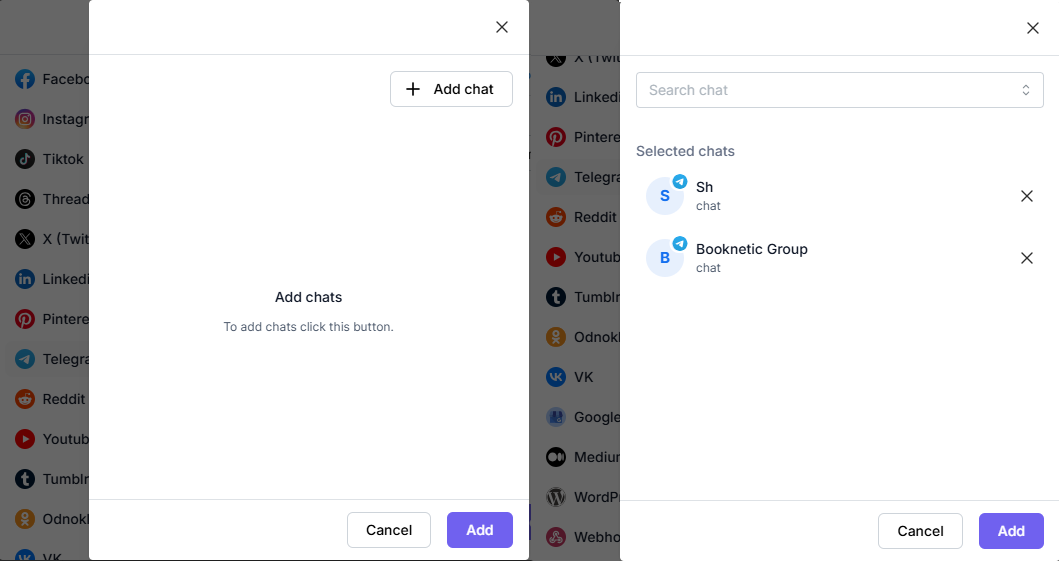
- Aktivieren Sie Ihre Kanäle, um Beiträge automatisch in sozialen Netzwerken zu teilen, wann immer ein neuer WordPress-Beitrag auf Ihrer Website veröffentlicht wird. Wenn Sie Kanäle nicht aktivieren, müssen Sie sie jedes Mal zur FS Poster-Sektion hinzufügen, wenn Sie bestimmte Beiträge auf Ihren sozialen Netzwerkkonten teilen möchten;
- Sie können Kanäle auch bedingt aktivieren, indem Sie bestimmte Taxonomien auswählen, um bestimmte Beiträge zu teilen oder nicht auf bestimmten Kanälen zu teilen. Dies gilt nur für automatische Beiträge;
- Die Option Inhalt anpassen ermöglicht es Ihnen, spezifische Inhalte für diesen speziellen Kanal zuzuweisen, die den Inhalt, den Sie speziell in den sozialen Netzwerkeinstellungen angegeben haben, überschreiben;
- Darüber hinaus können Sie Proxy aktivieren oder die Proxy-Anmeldedaten bearbeiten, ohne den Kanal erneut zum Plugin zu autorisieren;

- Da Kanäle aktiviert sind, werden sie in der FS Poster-Sektion angezeigt, wenn ein neuer WordPress-Beitrag veröffentlicht wird. Sobald der Beitrag veröffentlicht ist, wird das Plugin den Beitrag automatisch auf diesen Kanälen teilen;

- Im Berechtigungen-Tab können Sie anderen WordPress-Nutzern erlauben, die Kanäle in ihrem FS Poster-Dashboard zu verwenden. Sie können ihnen entweder erlauben, nur Beiträge zu teilen, oder ihnen vollen Zugriff geben, um den Kanal zu verwalten und seine Einstellungen zu bearbeiten;

- Im Labels-Tab können Sie Kanäle in spezifische Gruppen organisieren, was es einfacher macht, eine Gruppe von Kanälen zu den Planern oder Zeitplänen hinzuzufügen, anstatt sie einzeln hinzuzufügen.

- Jetzt können Sie Kanäle einfach nach Label filtern und auf die Schaltfläche >> klicken, um sie alle auf einmal zum Teilen hinzuzufügen;
